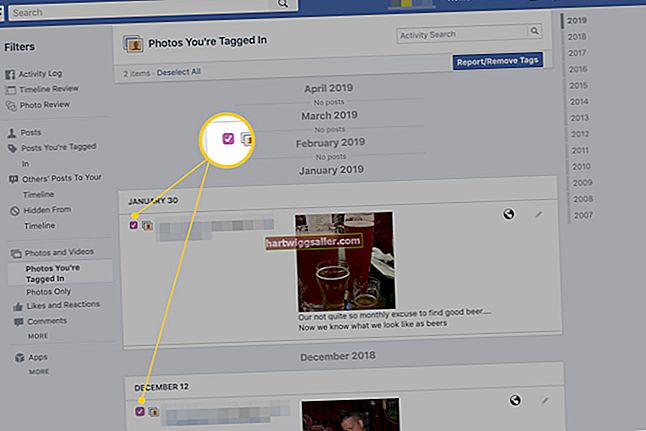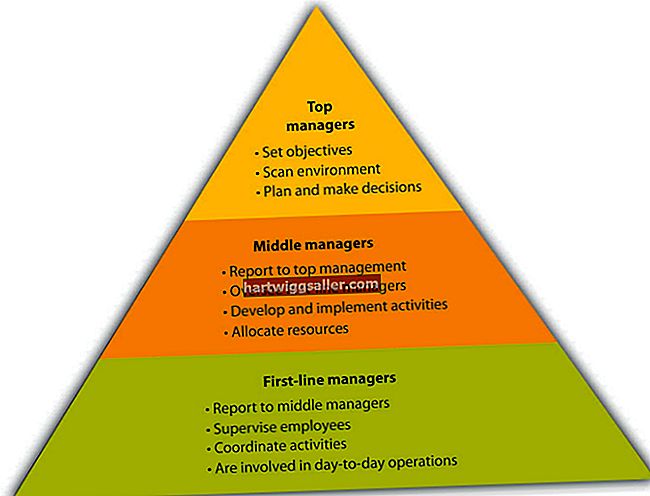ক্রোম এবং ফায়ারফক্স ওয়েব ব্রাউজার উভয়ই ঘন ঘন আপডেটগুলি প্রকাশ করে এবং সমস্ত বড় অপারেটিং সিস্টেমের জন্য সমর্থন সরবরাহ করে। উভয় ব্রাউজারই আপনাকে আপনার বুকমার্ক এবং সেটিংসকে ইন্টারনেটে সিঙ্ক করার অনুমতি দেয় যাতে আপনি যে কোনও কম্পিউটারে সাইন ইন করতে পারেন। আপনি যে অপারেটিং সিস্টেমটি ব্যবহার করেন তার উপর নির্ভর করে আপনি দুটি ব্রাউজারের মধ্যে পারফরম্যান্সের পার্থক্য লক্ষ্য করতে পারেন, বা আপনি ক্রোম এক্সটেনশনের চেয়ে ফায়ারফক্স অ্যাড-অন এবং গেমগুলি পছন্দ করতে পারেন। ফায়ারফক্স আপনাকে ক্রোম এবং আপনার কম্পিউটারে ইনস্টল করা অন্যান্য ব্রাউজারগুলি থেকে আপনার সেটিংস আমদানির বিকল্প দেয়।
স্থানীয়ভাবে আমদানি করুন
1
Chrome চালু করুন এবং উইন্ডোর উপরের ডানদিকে "রেঞ্চ" আইকনটি ক্লিক করুন। "বুকমার্কস" এ নির্দেশ করুন এবং "বুকমার্ক পরিচালক" ক্লিক করুন। বিকল্পভাবে, বুকমার্ক পরিচালককে খুলতে আপনার কীবোর্ডে "Shift-Ctrl-O" টিপুন।
2
পর্দার শীর্ষে প্যানেলে "সংগঠিত করুন" ক্লিক করুন। "এইচটিএমএল ফাইলে বুকমার্ক রফতানি করুন" ক্লিক করুন এবং পপ-আপ উইন্ডো থেকে ফাইলটি সংরক্ষণ করার জন্য একটি অবস্থান চয়ন করুন। "সংরক্ষণ করুন" এ ক্লিক করুন।
3
ফায়ারফক্স চালু করুন এবং উইন্ডোর উপরের মেনু বারে "বুকমার্কস" ক্লিক করুন। লাইব্রেরির উইন্ডোটি খুলতে "সমস্ত বুকমার্কগুলি দেখান" ক্লিক করুন। মেনু বারে "আমদানি এবং ব্যাকআপ" ক্লিক করুন।
4
"এইচটিএমএল থেকে বুকমার্কগুলি আমদানি করুন" এ ক্লিক করুন। আপনি যে ফোল্ডারে আপনার ক্রোম বুকমার্কগুলি সংরক্ষণ করেছেন সেটিতে যান এবং ফায়ারফক্সে আমদানি করতে সেই ফাইলটিতে ডাবল ক্লিক করুন।
5
"আমদানি এবং ব্যাকআপ" ক্লিক করুন, তারপরে "অন্য ব্রাউজার থেকে ডেটা আমদানি করুন" এ ক্লিক করুন। আমদানি উইজার্ডের "ক্রোম ব্রাউজার" এ ক্লিক করুন এবং আপনি সক্ষম করতে চান এমন প্রতিটি আমদানি বিকল্পের পাশের বাক্সটি চেক করুন, যেমন "পাসওয়ার্ডস," "ইতিহাস" এবং "ব্রাউজার পছন্দসমূহ"।
6
উইন্ডোর নীচে "আমদানি" ক্লিক করুন।
ক্লাউড সিঙ্ক
1
Chrome এ "রেঞ্চ" আইকনটি ক্লিক করুন এবং তারপরে "সেটিংস" ক্লিক করুন। উইন্ডোর বাম দিকে "এক্সটেনশনগুলি" ক্লিক করুন। "আরও এক্সটেনশন পান" ক্লিক করুন। অনুসন্ধান বারটি ক্লিক করুন এবং পাসওয়ার্ড ম্যানেজারের নাম যেমন "লাস্টপাস," "মিট্টো" বা "রোবফর্ম লাইট" (সংস্থানসমূহের লিঙ্কগুলি) টাইপ করুন। এর মধ্যে একটি এক্সটেনশান ইনস্টল করতে "ক্রোমে যুক্ত করুন" এ ক্লিক করুন।
2
"একটি অ্যাকাউন্ট তৈরি করুন" ক্লিক করুন এবং আপনার অ্যাকাউন্টের জন্য একটি মাস্টার পাসওয়ার্ড সহ আপনার ব্যক্তিগত তথ্য প্রবেশ করুন। Chrome পাসওয়ার্ড পরিচালক থেকে আপনার পাসওয়ার্ডগুলি আমদানি করতে একটি অ্যাকাউন্ট তৈরি করার পরে "আমদানি" এ ক্লিক করুন।
3
ফায়ারফক্স চালু করুন। মজিলা অ্যাড-অন পৃষ্ঠায় যেতে "সরঞ্জামগুলি" এবং "অ্যাড-অনস" ক্লিক করুন। আপনি Chrome এ ইনস্টল হওয়া পাসওয়ার্ড-ম্যানেজার এক্সটেনশনের নাম টাইপ করুন এবং অ্যাড-অনটি ইনস্টল করতে "ফায়ারফক্সে যুক্ত করুন" এ ক্লিক করুন। ফায়ারফক্স আপনাকে অনুরোধ জানালে "পুনরায় চালু করুন" এ ক্লিক করুন।
4
ফায়ারফক্স পুনরায় চালু হয়ে গেলে এবং আপনাকে আপনার পাসওয়ার্ড ম্যানেজারের সাইন ইন পৃষ্ঠায় নিয়ে গেলে "সাইন ইন" এ ক্লিক করুন। আপনার পাসওয়ার্ডগুলি সিঙ্ক করতে আপনার ব্যবহারকারীর নাম এবং মাস্টার পাসওয়ার্ড লিখুন।